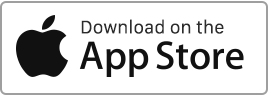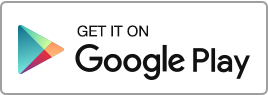Creare un contatto Per aggiungere un contatto nella rubrica, segui questi semplici passaggi: Vai alla sezione “Rubrica” e poi clicca su “Nuovo contatto”. Per ogni contatto, puoi inserire le seguenti informazioni: Non appena un contatto viene creato, verrà visualizzato nel menu a tendina delle sezioni “Aggiungi una spesa/entrata” e “Manutenzione”. Gli inquilini collegati a Rentila possono visualizzare, nel loro account, i contatti che sono stati condivisi con loro. Hanno anche la possibilità di creare un contatto e condividerlo con il proprietario. Modificare un contatto Se desideri modificare un contatto esistente, vai alla sezione “Rubrica”, clicca sull’azione “Modifica” a destra del Leggi di piú
Archivi Mensili: Giugno 2024
Inviare un messaggio
Per inviare un messaggio, segui questi semplici passaggi: Vai alla sezione “Messaggi” e clicca su “Nuovo messaggio”. Nel modulo, puoi inserire: I messaggi inviati sono salvati nella sezione “Messaggi inviati”. Il destinatario sarà automaticamente informato via email non appena riceverà un messaggio in Rentila. Si prega di notare che solo gli inquilini che hanno accesso a Rentila riceveranno le notifiche email. Perché non inviare email agli inquilini che non sono collegati? La decisione di non inviare notifiche email agli inquilini senza account in Rentila è presa per diversi motivi, incluse privacy e sicurezza, oltre a ridurre il volume di email Leggi di piú
Aggiungere un’entrata
Per aggiungere un’entrata, segui questi semplici passaggi: Vai alla sezione “Finanze” e clicca su “Nuova transazione”, “Aggiungi entrata”. Per ogni entrata, puoi inserire le seguenti informazioni: Oltre a queste informazioni, puoi anche inserire: Le entrate sono riassunte in alcuni tipi principali: In pratica, quasi mai è necessario aggiungere manualmente un’entrata di tipo affitto, poiché vengono generate automaticamente alla data indicata nel contratto di locazione (vedi la configurazione della data di fatturazione e della data di generazione del pagamento). Tuttavia, se desideri aggiungere un affitto manualmente (ad esempio, per completare la cronologia della locazione o per aggiungere un affitto eccezionale), hai Leggi di piú
Aggiungere una spesa
Per aggiungere una spesa, segui questi semplici passaggi: Vai alla sezione “Finanze” e clicca su “Nuova transazione”, “Aggiungi spesa”. Per ogni spesa, puoi inserire le seguenti informazioni: Oltre a queste informazioni, puoi anche inserire: Le spese sono riassunte in alcuni tipi principali: Spesa di tipo “Deposito Cauzionale” Una volta completata la locazione e restituito il deposito cauzionale, puoi registrare una spesa sotto la voce “Rimborso del deposito cauzionale”. Verrà creato un documento corrispondente per questa voce, riflettendo i dettagli del rimborso. Per entrate e spese di tipo “Deposito Cauzionale”, hai la possibilità di selezionare la casella “Importo solo a titolo Leggi di piú
Requisiti di sistema
Rentila è un software online basato su cloud, il che significa che funziona su tutti i dispositivi senza richiedere download, installazioni o hardware specifici. Il sito web di Rentila è compatibile con i seguenti browsers: Edge, Safari, Firefox e Chrome. Inoltre, è accessibile tramite applicazioni mobili per Android e iOS. Per utilizzare il software, avrai bisogno di una connessione a internet. Se riscontri problemi con una o più pagine del sito, ecco alcuni passaggi da seguire: Vale la pena notare che alcuni software di terze parti installati sul tuo computer, come software di sicurezza, programmi antivirus, barre di ricerca o Leggi di piú
Ammortamento
Alcune spese sono deducibili dalle tasse. L’ammortamento si riferisce alla perdita di valore di un bene su un determinato periodo. Ogni anno è possibile dedurre l’importo di questa perdita di valore. Per registrare l’ammortamento, segui questi passaggi nella sezione Finanze: Rentila utilizza il metodo di ammortamento a quote costanti. Questo metodo distribuisce uniformemente il costo sul periodo di ammortamento. La formula di calcolo è: Ammortamento annuale = Importo della spesa / Durata dell’ammortamento. Esempi di calcolo Per calcolare l’ammortamento di una cucina attrezzata del valore di £10.000 su un periodo di 10 anni, puoi utilizzare il metodo di ammortamento a Leggi di piú
Gestione delle spese ricorrenti
Creare una spesa ricorrenteHai la possibilità di creare un pagamento ricorrente dalla sezione “Finanze” selezionando “Aggiungi una spesa”. Scegli il tipo di pagamento, la frequenza della ricorrenza, nonché le date di inizio e fine, quindi clicca su “Salva”. La creazione di una spesa ricorrente ha diversi vantaggi, tra cui: Modificare un pagamento ricorrentePer apportare modifiche a un pagamento ricorrente, sia che si tratti dell’importo o dei dettagli, accedi all’ultimo pagamento generato e apporta le modifiche necessarie, quindi clicca su “Salva”. Queste modifiche si applicheranno a tutti i pagamenti futuri. Si prega di notare che i pagamenti già generati devono essere Leggi di piú
Impostazioni
Mio Account
Ecco la traduzione in italiano: In questa sezione, hai la possibilità di aggiornare le tue informazioni personali collegate al tuo account, tra cui: NB il proprietario predefinito, così come i dettagli utilizzati per le fatture del tuo abbonamento, saranno ottenuti a partire dalle informazioni fornite in questa sezione.
Email e password
In questa sezione, puoi cambiare il tuo indirizzo email e la tua password. Cambiare il tuo indirizzo email!È importante ricordarti che il tuo indirizzo email è anche il tuo identificativo di accesso. Se lo cambi, cambierà anche il tuo identificativo di accesso. Autenticazione a due fattori (2FA) Puoi proteggere il tuo account con la verifica in due passaggi. Usa un codice di sicurezza monouso oltre alla tua password ogni volta che accedi al tuo account. Questo codice può essere inviato tramite SMS o email.
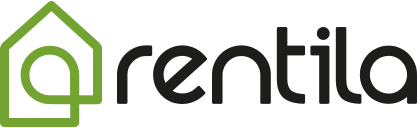
 Usa Rentila, consuma meno carta e fa la tua parte per l’ambiente. Per evitare la deforestazione e ridurre il consumo di carta.
Usa Rentila, consuma meno carta e fa la tua parte per l’ambiente. Per evitare la deforestazione e ridurre il consumo di carta.